3DMax丢失贴图路径怎么修改?
溜溜自学 室内设计 2022-06-06 浏览:1115
大家好,我是小溜,有时候在使用3DMax软件进行移动文件位置后,有些贴图就会找不到路径,提示丢失,之后就找不到文件的所在位置了,所以我们需要改为我们熟悉的路径,下面来解答3DMax丢失贴图路径怎么修改。
想要更深入的了解“3DMax”可以点击免费试听溜溜自学网课程>>
工具/软件
硬件型号:华为MateBook D 14
系统版本:Windows7
所需软件:3DMax2010
方法/步骤
第1步
点击小扳手图标,打开实用程序。
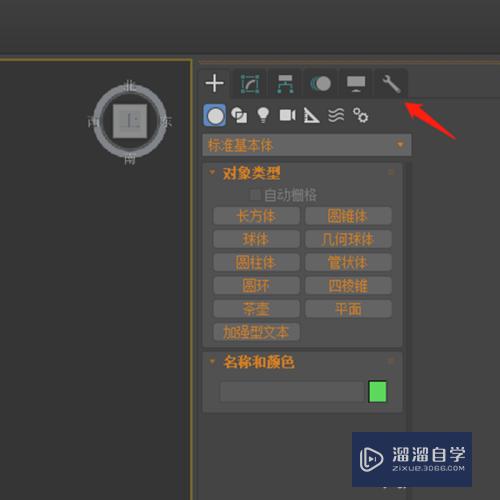
第2步
点击更多。
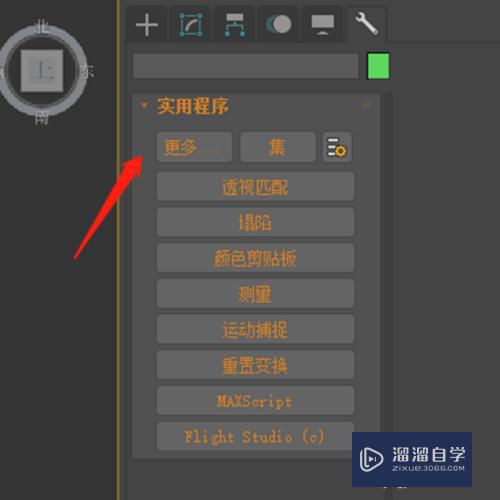
第3步
点击位图/光度学路径,点击确定。
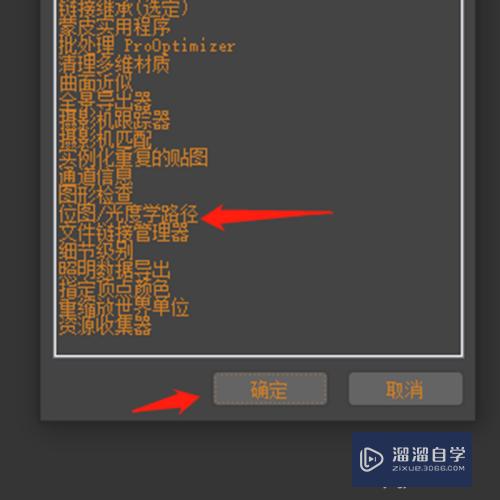
第4步
点击编辑资源。
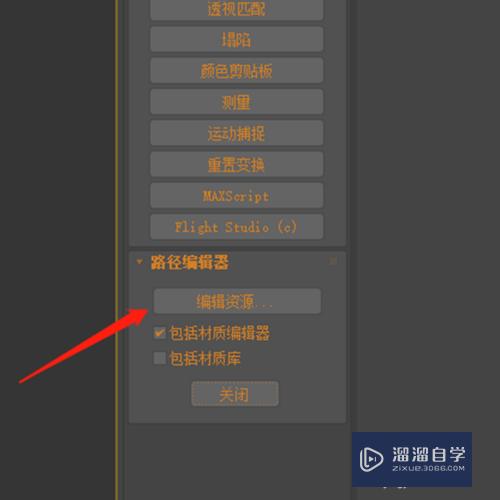
第5步
点击选择丢失的文件,就可以自动选择丢失贴图。
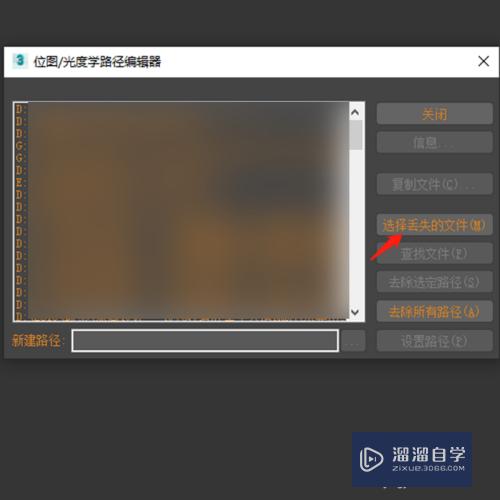
第6步
选择丢失贴图后,点击新建路径后面的输入框,输入贴图正确的路径。
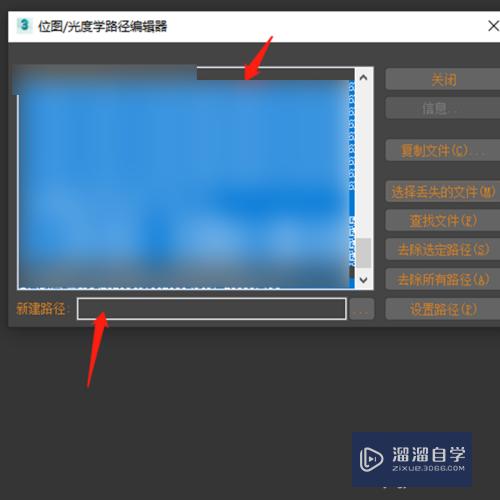
第7步
点击设置路径,这样就可以把这些丢失贴图的路径改到正确的路径上面。
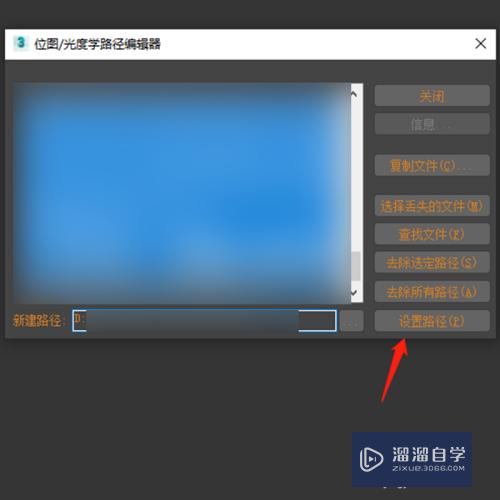
注意/提示
以上就是“3DMax丢失贴图路径怎么修改?”的详细内容了,不知道小伙伴们学会了吗?本站还为大家提供了超多和软件相关内容的信息,感兴趣的小伙伴们可以关注溜溜自学网并前往学习哦!
相关文章
距结束 04 天 09 : 29 : 17
距结束 01 天 21 : 29 : 17
首页










